Bàn phím rời là phụ kiện quen thuộc giúp tăng hiệu suất làm việc và trải nghiệm gõ phím thoải mái hơn trên laptop. Tuy nhiên, không ít người dùng gặp tình huống laptop không nhận bàn phím rời dù đã kết nối đúng cách. Vậy, nguyên nhân là do đâu? Cách khắc phục như thế nào?Trong bài viết hỏi đáp hôm nay, chúng ta sẽ tìm hiểu lý do khiến laptop không nhận bàn phím rời và cách xử lý hiệu quả, bạn cùng theo dõi nhé!
1. Dấu hiệu nhận biết laptop không nhận bàn phím rời
Sau đây là một số dấu hiệu phổ biến giúp bạn nhanh chóng nhận biết tình trạng laptop không nhận bàn phím và xác định bước kiểm tra tiếp theo:
- Chỉ có một số phím trên bàn phím hoạt động, còn lại không có phản hồi.
- Gõ phím nhưng không có bất kỳ phản hồi nào trên màn hình.
- Laptop không phát ra âm thanh hay thông báo khi kết nối bàn phím.
- Đèn Led trên bàn phím không sáng khi cắm vào máy đối với những thiết bị có hỗ trợ.
- Bàn phím không hiển thị trong Device Manager.
- Những thiết bị khác cắm vào laptop của bạn vẫn sử dụng bình thường, nhưng riêng bàn phím không hoạt động.
=>> Có thể bạn chưa biết: Kích thước màn chiếu thông dụng trên thị trường chính xác nhất

Dấu hiệu nhận biết laptop không nhận bàn phím rời
2. Tại sao laptop không nhận bàn phím rời?
Laptop không nhận bàn phím rời có thể bắt nguồn từ nhiều nguyên nhân như các vấn đề liên quan đến phần mềm và cả phần cứng. Việc xác định chính xác nguyên nhân sẽ giúp bạn tìm ra giải pháp phù hợp và khắc phục nhanh chóng tình trạng này. Sau đây là nguyên nhân tại sao laptop không nhận bàn phím rời, bạn có thể tham khảo:
- Laptop bị lỗi phần cứng hoặc phần mềm: Lỗi phần cứng ở bàn phím hay laptop, bao gồm các sự cố về mạch, kết nối hoặc linh kiện bên trong. Hệ điều hành
- Windows gặp sự cố hoặc bị nhiễm virus gây ảnh hưởng đến việc nhận diện thiết bị ngoại vi.
- Các cổng kết nối bị bám bụi bẩn: Bàn phím bị bám bụi bẩn lâu ngày kết hợp với tín hiệu kết nối yếu làm giảm khả năng nhận diện từ laptop. Chân cắm USB bị lỏng, bẩn hoặc hư hỏng.
- Cập nhật thiếu Driver: Driver trên laptop không tương thích và cũng có thể chưa được cập nhật đầy đủ.
- Cài đặt bàn phím không tương thích: Cài đặt ngôn ngữ và bàn phím trên laptop bị sai, không phù hợp khiến cho hệ thống không nhận diện bàn phím rời đúng cách. Cổng USB trên laptop bị khóa hoặc vô hiệu hoá do cài đặt hệ thống.

Laptop không nhận bàn phím rời
3. Cách khắc phục lỗi laptop không nhận bàn phím rời
Sau đây là cách khắc phục lỗi laptop không nhận bàn phím rời, bạn có thể tham khảo:
3.1 Bảo trì và thay thế các lỗi phần cứng, phần mềm
– Các lỗi phần mềm thường gặp và cách khắc phục:
- Máy chạy chậm, treo, lag:
- Gỡ bỏ phần mềm không cần thiết.
- Cập nhật hệ điều hành và driver.
- Dùng phần mềm diệt vi rút đáng tin cậy.
- Cài lại Windows nếu cần.
- Laptop không kết nối được Wifi hoặc Bluetooth:
- Cập nhật hoặc cài lại driver mạng.
- Khởi động lại thiết bị.
- Kiểm tra lại phần cứng nếu vẫn không khắc phục được.
- Lỗi phần mềm xung đột:
- Gỡ bỏ phần mềm gây lỗi.
- Cài đặt lại phiên bản tương thích.
– Các lỗi phần cứng thường gặp và cách khắc phục:
Bàn phím bị liệt, chập chờn:
- Có thể do bụi, nước hoặc mạch lỗi.
*Giải pháp: Vệ sinh kỹ hoặc thay bàn phím nếu cần.
- Pin chai, sạc không vào:
*Giải pháp: Kiểm tra bộ sạc, cổng sạc, thay pin nếu pin bị chai nặng.
- Ổ cứng hư, phát tiếng lạ: Dễ gây mất dữ liệu.
*Giải pháp: Thay thế ổ cứng, chuyển sang SSD để tăng tốc độ và độ bền.
- Màn hình bị sọc, đen, nhoè:
*Giải pháp: kiểm tra bằng màn hình ngoài, thay màn hình hoặc sửa main nếu cần.
>>> Máy chiếu đa năng tích hợp Android TV: Máy chiếu Epson CO-FH02
3.2 Cập nhật Driver bàn phím
- Bước 1: Mở thanh tìm kiếm trên máy tính, gõ Device Manager rồi nhấn chọn khi kết quả hiển thị.
- Bước 2: Mở mục Keyboards, sau đó nhấn chuột phải vào tên bàn phím của bạn và chọn Update Driver.

Cập nhật driver bàn phím
3.3 Cài đặt lại bàn phím lỗi
- Bước 1: Nhấn vào Start, sau đó chọn Settings để cài đặt.
- Bước 2: Trong cửa sổ Settings, chọn mục Ease of Access.
- Bước 3: Chọn Keyboard, sau đó tại mục Use Filter Keys. Nhấn tiếp vào bật chế độ ON cho tùy chọn Ignore or slow brief or repeated keystrokes and change keyboard repeat rates.
- Bước 4: Tại tùy chọn Show the Filter Keys icon on the taskbar, chuyển sang trạng thái OFF.
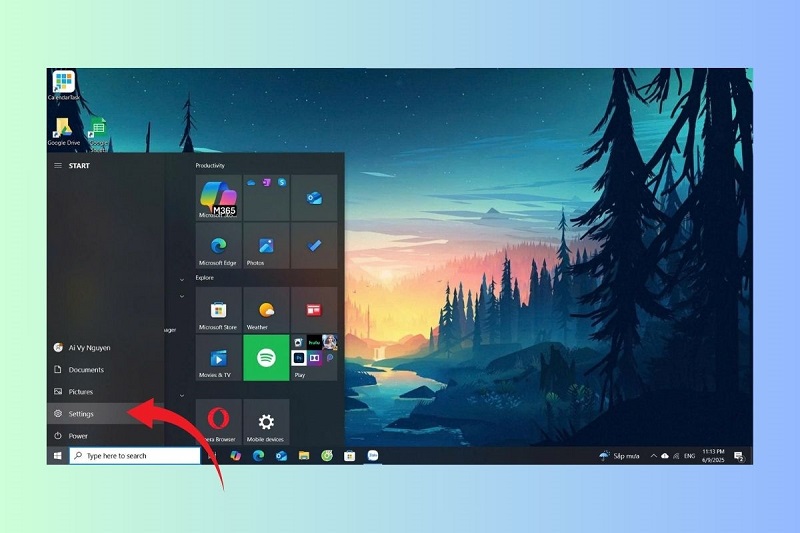
Cài đặt lại bàn phím lỗi
3.4 Vệ sinh laptop, bàn phím định kỳ
- Bước 1: Tắt nguồn và rút sạc laptop để đảm bảo an toàn.
- Bước 2: Dùng chổi hoặc bình xịt khí nén để loại bỏ bụi và vụn thức ăn nằm giữa các bàn phím.
- Bước 3: Lau bề mặt bàn phím bằng khăn ẩm thấm cồn hoặc dung dịch vệ sinh.
- Dùng tăm bông vệ sinh kỹ từng khe giữa các phím.
- Để bàn phím khô tự nhiên trong vài phút trước khi bật máy.

Vệ sinh bàn phím định kỳ
Việc laptop không nhận bàn phím rời có thể bắt nguồn từ những lỗi đơn giản như cổng kết nối bị lỏng, driver chưa cập nhật, hoặc cũng có thể do phần cứng gặp trục trặc. Hy vọng qua những thông tin trong chuyên mục Hỏi Đáp hôm nay, bạn đã có thêm kiến thức để kiểm tra và xử lý tình huống này một cách hiệu quả. Nếu đã thử mọi cách mà vẫn không khắc phục được, đừng ngần ngại mang thiết bị đến trung tâm kỹ thuật uy tín để được hỗ trợ kịp thời.